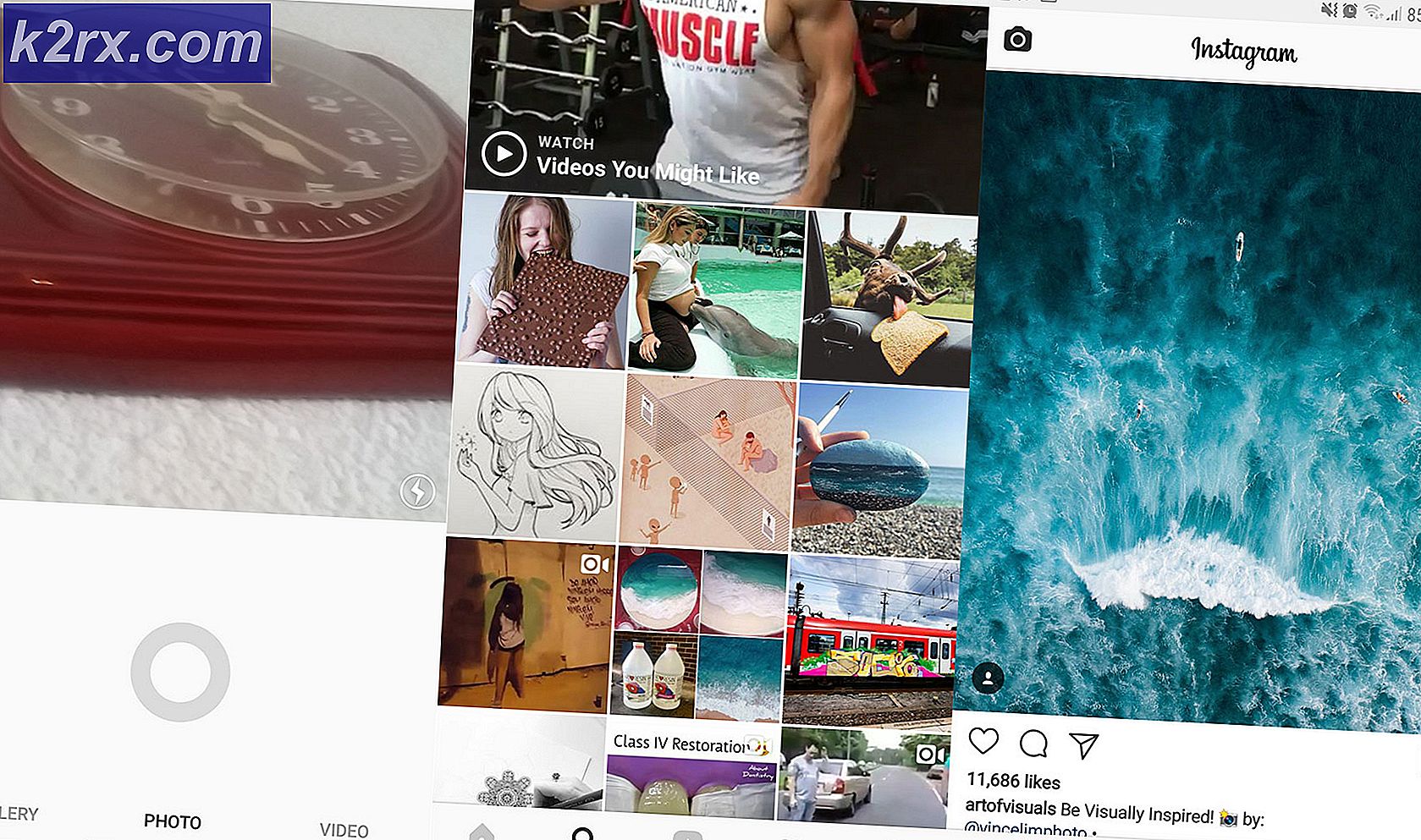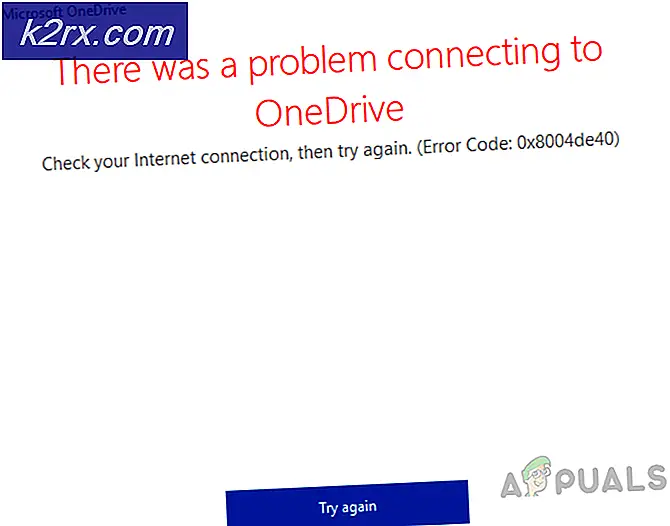Apa itu Officec2rclient.exe dan Haruskah Saya Menghapusnya?
Beberapa pengguna Windows telah menghubungi kami dengan pertanyaan setelah memeriksa Pengelola Tugas mereka dan mengetahui bahwa ada satu proses yang dipanggil officec2rclient.exe yang terus berjalan dan menghabiskan banyak sumber daya sistem. Dalam beberapa kasus yang parah, pengguna yang terpengaruh melaporkan bahwa proses ini akhirnya menghabiskan lebih dari 50% sumber daya CPU mereka, yang akhirnya sangat memperlambat sistem mereka. Karena perilaku yang mencurigakan ini, beberapa pengguna Windows bertanya-tanya apakah layanan ini memang asli atau merupakan sejenis ancaman keamanan.
Apa itu officec2rclient.exe?
Jika kita berbicara tentang file officec2rclient.exe asli, itu adalah komponen perangkat lunak yang sah milik Microsoft Office 365 ProPlus dan ditandatangani oleh Microsoft Corporation.
Dalam hal ini, officec2rclient.exe benar-benar aman dan kemungkinan besar terinstal sebagai bagian dari Microsoft Office ClickToRun yang dapat dieksekusi dan terutama bertanggung jawab untuk membuat rilis atau pembaruan yang lebih baru (terkait keamanan & fungsionalitas) tersedia untuk setiap pelanggan Office365.
Lokasi penginstalan default adalah "C: \ Program Files \ Common Files \ Microsoft Shared \ ClickToRun“, Tetapi pengguna dapat dengan mudah memilih untuk menginstalnya di lokasi khusus selama penginstalan awal.
Perlu diingat bahwa proses ini tidak akan dijalankan jika aplikasi Office induk tidak memiliki Memperbarui sekarang fitur diaktifkan. Jika Anda bertanya-tanya OfficeC2RClient adalah singkatan dari Klik Microsoft Office- [untuk] -Jalankan Klien.
Meskipun melihat lonjakan penggunaan file officec2rclient.exeproses dalam kasus di mana aplikasi paten sedang diperbarui, tentu saja bukan perilaku default untuk melihatnya menggunakan banyak sumber daya CPU dan RAM pada saat tertentu.
Apakah officec2rclient.exe aman?
Jika kita berbicara tentang yang asli officec2rclient.exe,itu pasti tidak menimbulkan ancaman keamanan karena ini adalah komponen perangkat lunak yang ditandatangani oleh Microsoft Corp. Namun sebelum Anda menutup jenis perlakuan ini, perlu diingat bahwa perangkat lunak perusak saat ini yang paling sukses berhasil menghindari deteksi dengan menyamar sebagai proses tepercaya.
Sejak officec2rclient.exeadalah target sempurna untuk jenis perangkat lunak perusak yang dapat dijalankan, kami mendorong Anda untuk melakukan serangkaian penyelidikan yang akan membantu Anda menentukan apakah proses yang Anda lihat itu asli atau tidak.
Hal pertama yang pertama, Anda harus mulai menyelidiki aplikasi induk. Ingatlah bahwa kecuali Anda secara aktif menggunakan langganan Microsoft365, tidak ada alasan mengapa Anda harus melihat officec2rclient.exedi dalam Task Manager Anda. Jika Anda melihatnya meskipun tidak memiliki keanggotaan langganan Microsoft365, kemungkinan menangani malware tinggi.
Jika penyelidikan pertama tidak membuka mata, Anda harus berkonsentrasi pada lokasi officec2rclient.exe melalui Pengelola Tugas. Untuk melakukan ini, tekan Ctrl + Shift + Enter untuk membuka jendela Task Manager.
Setelah Anda berhasil masuk ke dalam Task Manager, pilih tab proses dari menu horizontal, lalu gulir ke bawah ke daftar Proses latar belakang dan temukan officec2rclient.exe.Setelah Anda berhasil menemukannya, klik kanan padanya dan pilih Buka Lokasi File dari menu konteks yang baru muncul.
Jika lokasi yang diungkapkan berbeda dari "C: \ Program Files \ Common Files \ Microsoft Shared \ ClickToRun"Dan Anda tidak memasang suite di lokasi khusus, kemungkinan menangani file yang mencurigakan tinggi.
Jika Anda mencurigai bahwa Anda mungkin terkena virus, Anda harus mengunggah file officec2rclient.exefile ke database tanda tangan virus untuk memverifikasi apakah file tersebut memang berbahaya atau tidak. Jika Anda mencari cara yang mudah dan efisien untuk melakukan ini, kami merekomendasikan VirusTotal. Untuk melakukan ini, akses tautan ini (sini) dan tunggu analisisnya selesai.
catatan: Jika analisis telah mengungkapkan bahwa officec2rclient.exefile asli, lewati bagian berikutnya dan langsung pindah ke ‘Haruskah Saya Menghapus officec2rclient.exe?’ bagian.
Namun, jika analisis VirusTotal menunjukkan beberapa ketidakkonsistenan, lanjutkan ke bagian berikutnya di bawah ini untuk beberapa petunjuk langkah demi langkah dalam menangani infeksi virus.
Berurusan dengan ancaman keamanan
Jika penyelidikan yang Anda lakukan di atas telah mengungkapkan bahwa officec2rclient.exeproses terletak di lokasi yang mencurigakan dan VirusTotal melabelinya sebagai rangkaian keamanan, Anda wajib menggunakan pemindai keamanan yang mampu mengidentifikasi infeksi virus dan menanganinya dengan cepat.
Perlu diingat bahwa jika skenario ini benar (dan Anda memang berurusan dengan malware yang menggunakan penyelubungan untuk menghindari deteksi), tidak semua rangkaian keamanan dapat mendeteksi dan menghilangkan ancaman. Karena tidak semua paket keamanan dapat mendeteksi dan mengkarantina malware jenis ini, Anda harus menggunakan pemindai premium atau Anda perlu menerapkan pemindaian antimalware gratis yang berkualitas.
Jika Anda sudah membayar langganan premium untuk produk AV, Anda dapat memulai pemindaian dengan itu, tetapi jika Anda mencoba menghindari pengeluaran uang untuk pemindai keamanan, kami merekomendasikan pemindaian mendalam dengan Malwarebytes. Operasi ini akan memungkinkan Anda untuk menghapus sebagian besar produk malware yang menghindari deteksi dengan menyamar sebagai proses dengan hak istimewa yang ditingkatkan.
Jika Anda tidak yakin tentang cara memulai pemindaian mendalam dengan Malwarebytes, ikuti artikel langkah demi langkah ini (sini).
Jika pemindaian berhasil mengidentifikasi dan mengarantina item yang terinfeksi, mulai ulang komputer Anda, lalu lanjutkan ke bagian berikutnya di bawah dan lihat apakah officec2rclient.exeproses masih muncul dengan konsumsi sumber daya yang tinggi.
Haruskah Saya Menghapus officec2rclient.exe?
Jika penyelidikan sebelumnya tidak mengungkapkan dan ancaman keamanan atau Anda sudah menggunakan pemindai keamanan untuk menanganinya, Anda dapat menyimpulkan bahwa officec2rclient executable adalah asli. Setelah Anda sampai sejauh ini, buka jendela Task Manager (Ctrl + Shift + Esc) dan melihat apakah penggunaan sumber daya file officec2rclient.exe masih tinggi.
Jika masih sangat memakan banyak sumber daya sistem meskipun tidak ada aplikasi Office yang diperbarui, Anda memiliki dua cara untuk maju:
Anda dapat mencoba memperbaiki aplikasi induk (Office 365) officec2rclient.exe dengan harapan akan memperbaiki penggunaan sumber daya yang tinggi atau Anda dapat menghapus instalan aplikasi induk sekaligus.
Tentu saja, mencopot pemasangan suite tidak berlaku kecuali Anda tidak menggunakan produk Microsoft Office apa pun dan dapat dilakukan tanpa Word, Office, Excel, dan sejenisnya (atau Anda memiliki pihak ketiga yang setara).
Jika Anda bertekad untuk melakukan sesuatu terkait penggunaan sumber daya yang tinggi dari officec2rclient.exe, lanjutkan ke bagian terakhir di bawah ini.
Cara Memperbaiki Penggunaan Tinggi officec2rclient.exe
Jika Anda melakukan semua verifikasi di atas untuk mengonfirmasi bahwa officec2rclient.exe Prosesnya asli tetapi Anda masih belum berhasil menurunkan penggunaan sumber daya, kami akan memberi Anda beberapa strategi mitigasi.
Beberapa pengguna yang terpengaruh telah mengonfirmasi bahwa mereka berhasil membatasi konsumsi CPU officec2rclient.exe setelah mereka memperbaiki seluruh penginstalan Office. Operasi ini akan efektif jika masalah terjadi karena beberapa jenis komponen Microsoft Office yang rusak.
Langkah logis pertama untuk memperbaiki masalah ini adalah mencoba dan memperbaiki penginstalan Office. Jika tidak berhasil, mencopot pemasangan suite akan menghentikan penggunaan sumber daya tinggi, tetapi Anda juga akan kehilangan semua akses ke aplikasi Microsoft Office Anda.
Berikut panduan cepat untuk memperbaiki penginstalan Office 365 untuk membatasi penggunaan sumber daya officec2rclient.exe:
- tekan Tombol Windows + R untuk membuka a Lari kotak dialog. Selanjutnya, ketik ‘Appwiz.cpl’ dan tekan Memasukkan untuk membuka Program dan fitur jendela.
- Setelah Anda menemukan diri Anda di dalam file Program dan fitur jendela, gulir ke bawah melalui daftar aplikasi yang diinstal dan temukan instalasi Office365 Anda. Setelah Anda melihatnya, klik kanan padanya dan pilih Perubahan dari menu konteks yang baru muncul.
- Tunggu hingga penyelidikan awal selesai, lalu pilih Perbaikan Cepat dari menu berikutnya dan klik Perbaikan untuk memulai proses.
- Klik Perbaikan sekali lagi untuk mengkonfirmasi niat Anda, lalu tunggu dengan sabar hingga prosesnya selesai.
- Setelah proses perbaikan selesai, mulai ulang komputer Anda dan tunggu hingga pengaktifan berikutnya selesai. Setelah urutan startup selesai, buka kembali Task Manager dan lihat apakah konsumsi sumber daya turun.